
seetong 电脑远程监控软件 v1.0.10.4 官方安装版 32/64位
- 大小:127MB
- 分类:远程控制
- 环境:Windows
- 更新:2025-10-17
热门排行
截图
滑动图片可查看更多>>
简介
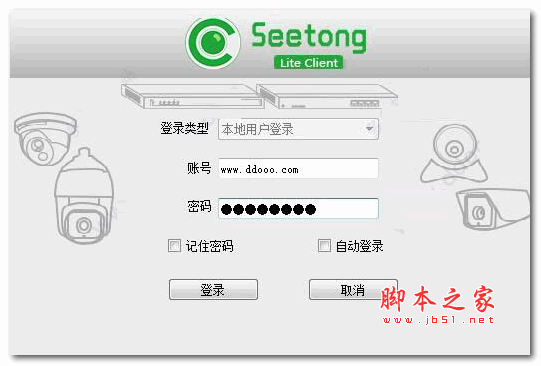
seetong是一款好用的远程监控软件。这款软件支持远程监控网络摄像机、NVR监控等设备。支持对摄像机进行监控、监听、录像或者抓捕图片。功能非常丰富,使用也很简单。感兴趣的朋友千万不要错过了。
seetong电脑版功能介绍
1、视频预览
通过将设备添加到视频播放窗口可以查看到设备实时视频,用户可以选择 1、4、9、16的分屏方式。播放视频时可以进行侦听、对讲、抓拍、录像等操作。
2、侦听和对讲
当前端设备带有音频功能并连接了音频输入输出设备时,可以进行侦听和对讲操作。侦听时只需要点击“声音”按钮即可。对讲时要求长按对讲按钮,稍后将详细描述。
3、录像和抓拍
视频预览时还可以对视频画面进行抓拍和录像。抓拍得到的图片以及录像得到的视频文件将被保存在手机中,方便用户浏览。
4、云台操作
用户在观看实时监控视频时,可以根据需要通过云台的远程控制将监控角度调整为最佳位置。操作包括:云台的移动(上,下,左,右,自动巡航,停止自动巡航,左上,右上,左下,右下)、调整摄像机镜头的光圈、焦距、变倍拉近和拉远摄像机视频。

5、横屏模式和竖屏模式
用户可根据个人喜好,选择横屏或者竖屏播放视频。
6、二维码信息扫描
通过扫描网页上的二维码,Seetong 客户端可以获取到设备的 ID、用户名和密码,当信息正确时会自动添加设备,从而使操作更加简单。
7、报警控制
支持报警信息开关和报警声设置,用户根据需要可配置。
8、抓拍图片和录像文件分享
支持本地相册和本地录像的文件分享。
使用说明
1、seetong电脑客户端列表图标各个状态表示
蓝色表示在线,红色表示在播放,灰色表示不在线,打叉表示密码错误,头顶圆点红色表示在录像,灰色表示未录像。
2、seetong上显示云ID未激活?
请用IE登录摄像机,在配置》网络设置》云平台设置中启用云平台管理,并设置云密码(8-16位英文+数字组合)
3、seetong预览有时候图像不满屏,要如何调整?
在“更多”--“系统设置”里把全屏预览模式打开就可以了
4、seetong账号在电脑上登录用什么软件?
使用UC2视频监控客户端就可以,在登录界面把登录云平台勾上,服务器地址输入:www.seetong.com
【怎么添加设备】
1、打开seetong电脑版,点击“设备管理”
2、点击“添加设备”即可
【怎么看回放】
1、打开seetong官方版,选择回放方式
2、选择日期即可回放
【如何修改密码】
1、打开seetong软件,点击头像
2、点击“修改密码”即可
【使用说明】
本地登录默认用户名:admin 默认密码:123456
云平台登录使用Seetong APP注册登录的用户名和密码。













 chrome下载
chrome下载 知乎下载
知乎下载 Kimi下载
Kimi下载 微信下载
微信下载 天猫下载
天猫下载 百度地图下载
百度地图下载 携程下载
携程下载 QQ音乐下载
QQ音乐下载